Comment réinitialiser les fichiers tableau blanc
Si vous avez modifié les fichiers d'exemple de tableau blanc et les changements au-delà de la réparation, ne vous inquiétez pas. Vous pouvez les réinitialiser.
Tâche I. Supprimer l'ancien exemple de tableau blanc
Votre première tâche consiste à supprimer les échantillons dont vous n'avez plus besoin. Voici la marche à suivre :
Voir Figure 1 pour un exemple de ce que vous voyez sur le Gestionnaire de documents lors de la suppression de vos anciens fichiers d'exemple.
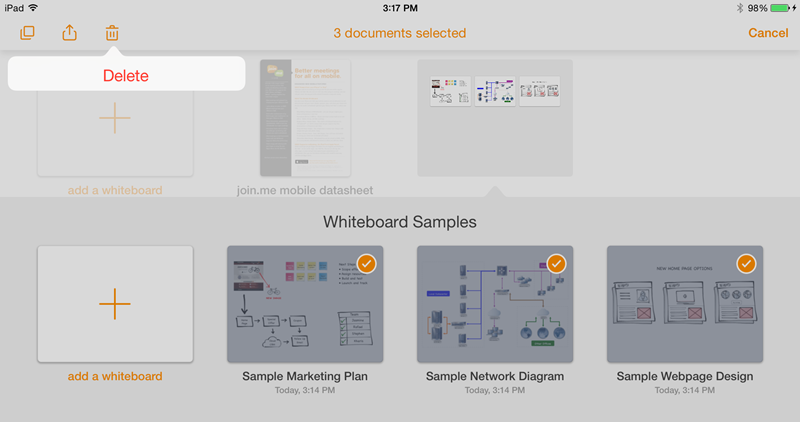
Figure 1. Suppression de tableaux blancs
Tâche II. Télécharger les tableaux blancs de nouvel exemple
Votre deuxième étape consiste à télécharger les tableaux blancs de nouvel exemple. Voici la marche à suivre :
- Sur votre iPhone ou iPad, ouvrez cet article exact (celui que vous utilisez maintenant) dans un navigateur.
- Appuyez sur l'un de ces fichiers tableau blanc, puis appuyez sur Ouvrir dans "join.me":
Voir Figure 2 pour un exemple de ce que vous voyez lors du téléchargement d'un nouveau fichier exemple.
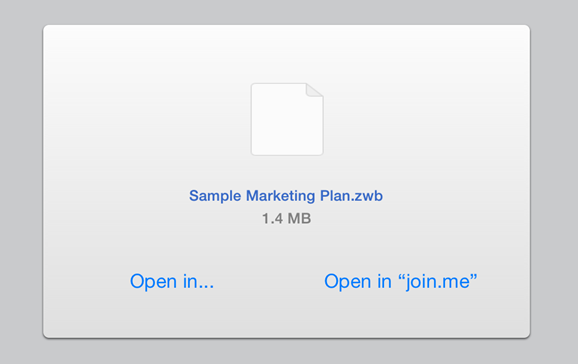
Figure 2. Ouvrir un fichier téléchargé dans join.me

